- Tác giả Jason Gerald [email protected].
- Public 2023-12-16 11:46.
- Sửa đổi lần cuối 2025-01-23 12:51.
Bạn không thể gõ nhanh? Làm kinh ngạc bạn bè và gia đình của bạn bằng cách học cách nhập liệu nhanh hơn! Các bước sau đây sẽ cải thiện khả năng nhập liệu nhanh hơn của bạn. Nếu bạn làm theo tất cả các bước trong bài viết này, sớm hay muộn bạn sẽ không chỉ gõ nhanh mà còn có thể gõ mà không cần nhìn vào bàn phím.
Bươc chân
Phương pháp 1/4: Học cách đánh máy
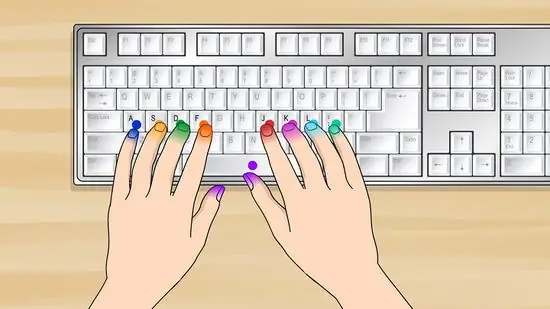
Bước 1. Vị trí ngón tay của bạn
Đặt bàn tay của bạn phía trên bàn phím, đừng quan tâm đến vị trí của các ngón tay của bạn trên các phím trên bàn phím, điều quan trọng nhất là vị trí của bàn tay của bạn trên bàn phím.
- Đặt ngón trỏ của bàn tay phải lên phím "J" và ba ngón còn lại trên phím "K", "L" và ";". Đặt ngón trỏ của bàn tay trái lên phím "F" và ba ngón còn lại trên phím "D", "S" và "A".
- Bạn sẽ có thể cảm nhận được các dấu hiệu trên các phím "F" và "J". Điều này sẽ cho phép các ngón tay của bạn tìm đúng vị trí mà không cần phải nhìn vào bàn phím.

Bước 2. Gõ từng phím từ trái sang phải
Gõ từng chữ cái trên phím mà các ngón tay của bạn đã chạm trước đó từ trái sang phải, cụ thể là: a s d f j k l;
. Bạn không cần phải di chuyển ngón tay của mình khỏi vị trí của nó, chỉ cần nhấn vào nút có chứa ngón tay của bạn.

Bước 3. Lặp lại bài tập, nhưng lần này bạn phải sử dụng chữ in hoa
Làm tương tự như bạn đã làm trước đây, nhưng lần này là chữ in hoa, cụ thể là: A S D F J K L;
. Sử dụng phím shift thay vì phím caps lock để viết hoa. Nhấn phím shift bằng ngón út của bàn tay trái và ngón tay kia nhấn phím chữ cái khác.
- Nói cách khác, khi chữ bạn muốn viết hoa được gõ bằng tay trái, thì bạn phải nhấn phím shift bên phải bằng ngón út của bàn tay phải.
- Nếu chữ bạn muốn viết hoa được gõ bằng tay phải, thì bạn phải nhấn phím dịch chuyển trái bằng ngón út của bàn tay trái.

Bước 4. Ghi nhớ phần còn lại của các chữ cái
Bây giờ bạn đã thông thạo các bước trước, lần này bạn sẽ có thể ghi nhớ vị trí của các phím chữ cái khác và cũng biết phải bấm chúng bằng ngón tay nào.
- Các phím "q" "a" và "z" được gõ bằng ngón út của bàn tay trái và ngón út của bạn cũng phải nhấn phím tab, phím caps lock và phím shift.
- Các phím "w" "s" và "x" được gõ bằng ngón đeo nhẫn của bàn tay trái của bạn.
- Các phím "e" "d" và "c" được gõ bằng ngón giữa của bàn tay trái.
- Các phím "r" "f" "v" "b" "g" và "t" được gõ bằng ngón trỏ của bàn tay trái.
- Ngón tay cái của bạn nhấn phím khoảng trắng.
- Các phím "u" "j" "n" "m" "h" và "y" được gõ bằng ngón trỏ của bàn tay phải.
- Các phím "i" "k" và các phím "," hoặc những phím có dấu "<" phía trên được gõ bằng ngón giữa của bàn tay phải của bạn.
- Phím "o" "l" và phím ">" hoặc phím có dấu "." nhập bằng ngón đeo nhẫn của bàn tay phải của bạn.
- Tay phải ngón út của bạn dùng để gõ các phím: "p", ";", ":", "'", "" "(dấu ngoặc kép)," / ","? "," ["," {", "]", "}", "\", "|", và ngoài ra nó còn được dùng để nhấn phím shift, enter và phím xóa lùi.
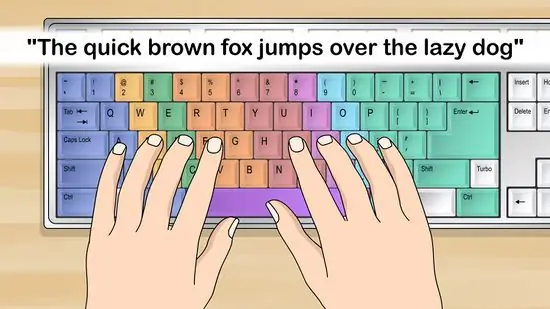
Bước 5. Nhập câu đầu tiên của bạn
Đặt ngón tay và gõ câu: "Cáo nâu nhanh nhẹn nhảy qua con chó lười". Câu này chứa mọi chữ cái trong bảng chữ cái, vì vậy nó sẽ rèn luyện các ngón tay của bạn để có thể đặt đúng vị trí của các phím.
- Gõ câu lặp đi lặp lại, đảm bảo rằng ngón tay của bạn nhấn đúng phím và cũng quay lại phím trước đó một cách chính xác.
- Một khi bạn bắt đầu cảm thấy thoải mái với cách di chuyển của các ngón tay, hãy thử gõ không nhìn vào bàn phím mà nhìn thẳng vào diều máy tính của bạn.
Phương pháp 2/4: Cải thiện kỹ năng đánh máy của bạn
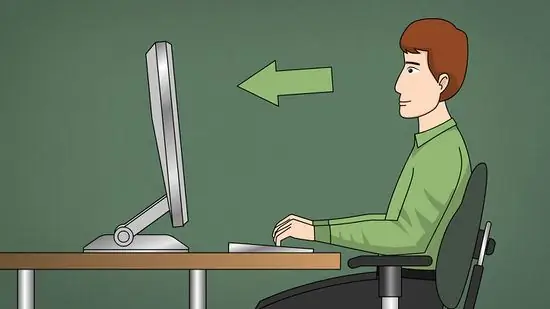
Bước 1. Thực hành chạm vào các nút bên phải
Tiếp tục luyện tập để chạm vào các phím chính xác trên bàn phím của bạn. Điều này rất quan trọng để cải thiện khả năng đánh máy nhanh của bạn. Trên thực tế, một khi bạn đã ghi nhớ vị trí của các phím chữ cái trên bàn phím, việc nhập bằng cách nhìn vào bàn phím sẽ chỉ làm bạn chậm lại. Ban đầu có thể hơi khó nhưng bạn nên tập cho mình cách gõ bằng cách chỉ nhìn vào màn hình mà không cần nhìn vào bàn phím.
- Điều này thoạt đầu có vẻ khó khăn và thỉnh thoảng bạn có thể cần phải nhìn vào bàn phím. Nhưng theo thời gian, ngón tay của bạn sẽ có thể tự tìm nút phù hợp.
- Một gợi ý khác là đề cập đến các chữ cái bạn gõ. Điều này sẽ giúp não đồng bộ hóa chuyển động ngón tay với suy nghĩ của bạn.
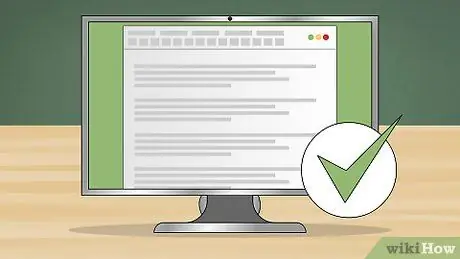
Bước 2. Tập trung vào độ chính xác hơn tốc độ
Tốc độ chẳng có nghĩa gì nếu bạn không gõ đúng câu của mình. Đây là lý do tại sao điều quan trọng là bạn nên tập trung nhiều hơn vào độ chính xác hơn là tốc độ.
- Nếu bạn mắc lỗi, hãy cố gắng sửa nó theo cách mà không cần nhìn vào bàn phím.
- Nếu bạn thấy mình đang mắc nhiều lỗi, hãy giảm tốc độ đánh máy cho đến khi bạn đạt được độ chính xác hoàn toàn trong việc nhập một câu.

Bước 3. Sử dụng tất cả các phím trên bàn phím một cách chính xác
Ngay cả khi bạn biết tất cả các phím chữ cái trên bàn phím của mình, bạn vẫn có thể cảm thấy lạ lẫm với các phím hiếm khi được sử dụng, chẳng hạn như các phím ký hiệu và phím số.
- Nếu bạn không học đúng cách sử dụng các phím này trong khi nhập, nó sẽ chỉ làm bạn chậm lại khi nhập.
- Để tránh điều này, hãy đảm bảo rằng bạn thực hành sử dụng tất cả các phím này trong khi tập gõ một câu.
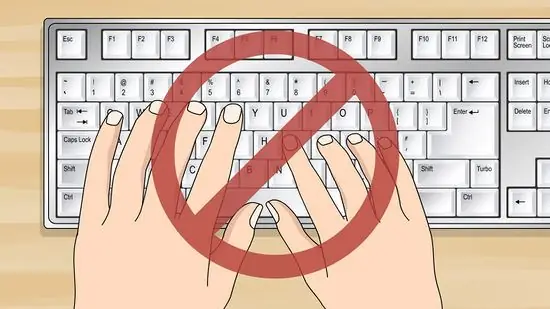
Bước 4. Nhập nhanh và chính xác
Trong trường hợp này, điều đó có nghĩa là nhập loại áp lực từ ngón tay của bạn khi bạn nhấn một phím trên bàn phím. Cố gắng không nhấn các phím trên bàn phím hết sức có thể, vì làm như vậy sẽ làm hỏng các phím trên bàn phím của bạn..
Tránh nhấn các phím bàn phím quá mạnh. Cố gắng nhấn nút nhẹ nhàng nhưng chắc chắn
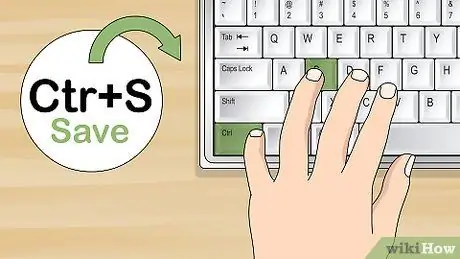
Bước 5. Tìm hiểu một số phím tắt trên bàn phím
Những việc như sao chép, dán, lưu và đánh dấu tất cả các câu theo cách thủ công sẽ chỉ làm bạn chậm lại khi nhập văn bản. May mắn thay, có một số phím tắt hữu ích mà bạn có thể sử dụng để thực hiện việc này. Một số phổ biến nhất như sau:
-
Tiết kiệm:
Ctrl + s
-
Sao chép:
Ctrl + c
-
Cắt:
Ctrl + x
-
Bột nhão:
Ctrl + v
-
Hoàn tác:
Ctrl + z
-
Chặn lá thư tiếp theo:
Shift + mũi tên trái hoặc mũi tên phải
-
Chặn câu tiếp theo:
Ctrl + shift + hướng mũi tên phải hoặc hướng mũi tên trái
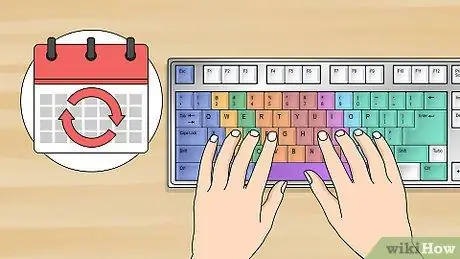
Bước 6. Thực hành mỗi ngày
Cách học tốt nhất là tập làm quen với các ngón tay của bạn. luyện tập ít nhất 10 phút mỗi ngày để cải thiện khả năng đánh máy của bạn.
- Sẽ không mất nhiều thời gian để cải thiện khả năng đánh máy của bạn và khi bạn đã hiểu rõ về nó, bạn sẽ không bao giờ quay lại cách cũ nữa!
-
Cuối cùng bắt đầu thực hành các con số và ký hiệu, chẳng hạn như số điện thoại và địa chỉ và việc sử dụng các ký hiệu khác nhau. Các tổ hợp phím càng phức tạp thì khả năng đánh máy của bạn càng trở nên nâng cao.
Phương pháp 3/4: Thực hành đánh máy
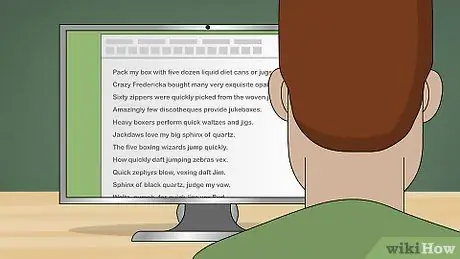
Bước 1. Thực hành gõ các câu ngẫu nhiên
Dưới đây là một số câu mà bạn có thể sử dụng cho các công cụ học đánh máy của mình. Lặp đi lặp lại từng câu mà không cần nhìn vào bàn phím cho đến khi bạn thực sự nhập thành thạo, sau đó bạn có thể chuyển sang câu tiếp theo.
- Đóng gói hộp của tôi với năm chục lon hoặc bình ăn kiêng chất lỏng.
- Fredericka điên cuồng đã mua nhiều đồ trang sức bằng đá opal rất tinh xảo.
- Sáu mươi chiếc khóa kéo nhanh chóng được chọn từ chiếc túi dệt bằng sợi đay.
- Đáng kinh ngạc là rất ít vũ trường cung cấp máy hát tự động.
- Hộp nặng thực hiện các điệu nhảy và gá nhanh.
- Jackdaws yêu tượng nhân sư lớn bằng thạch anh của tôi.
- Năm pháp sư quyền anh nhảy nhanh.
- Làm thế nào nhanh chóng làm thế nào ngựa vằn nhảy nhanh chóng phật lòng.
- Zephyrs ra đòn nhanh, làm Jim bực mình.
- Nhân sư bằng thạch anh đen, hãy phán xét lời thề của tôi.
- Waltz, nymph, để nhanh chóng làm phật lòng Bud.
- Jack Q.
- Glum Schwartzkopf phật ý bởi NJ IQ.
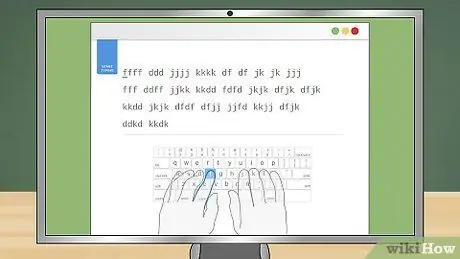
Bước 2. Sử dụng chương trình đánh máy trực tuyến
Có rất nhiều chương trình có sẵn để giúp bạn học cách đánh máy nhanh. Bạn có thể sử dụng trợ giúp này vì nó thường sử dụng các câu ngẫu nhiên để chỉ phát ra âm thanh và bạn phải có thể nhập chúng.
Phương pháp 4/4: Thiết lập môi trường làm việc

Bước 1. Thiết lập môi trường làm việc của bạn đúng cách theo công thái học
Công thái học là tất cả về hiệu quả và sự thoải mái trong môi trường làm việc của bạn. Bao gồm cả sự thoải mái của cách bạn ngồi. Tư thế ngồi không phù hợp sẽ làm bạn chậm lại trong khi đánh máy.
- Đảm bảo bàn phím của bạn ở độ cao thoải mái cho các ngón tay của bạn. Giữ tay thẳng hàng với ngực khi bạn gõ.
- Giữ cổ tay của bạn cao. Điều này có thể được giúp đỡ bằng cách đặt một cái gì đó để giữ cổ tay của bạn ở một độ cao tốt. Bạn có thể thực hiện nhiều cách khác nhau, chẳng hạn như đặt một chiếc gối hoặc tấm xốp, hoặc bạn có thể ứng biến bằng cách đặt một cuốn sách hỗ trợ cổ tay phù hợp với chiều cao của bàn phím. Với điều này, bạn sẽ có thể gõ nhanh hơn và giảm thiểu lỗi.
- Ngồi thẳng lưng.
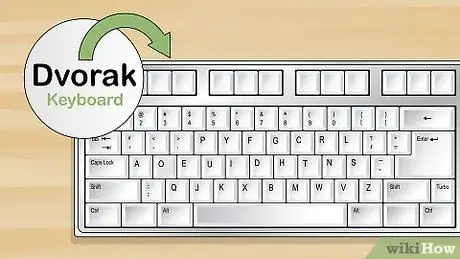
Bước 2. Cân nhắc bắt đầu với bàn phím DVORAK
Lúc đầu, bạn có thể quen với việc sử dụng bàn phím QWERTY truyền thống. Tuy nhiên, cũng có bàn phím DVORAK bạn có thể xem xét.
- Bàn phím có bố cục QWERTY tiêu chuẩn được tạo ra để ngăn cản trở ngại khi đánh máy (không còn cần thiết nếu sử dụng máy tính), trong khi bố cục DVORAK được thiết kế đặc biệt để dễ sử dụng hơn.
- Tuy nhiên, nếu bạn chia sẻ máy tính của mình với người khác hoặc nếu bạn thường xuyên sử dụng các máy tính khác, sự thay đổi này trong bố cục bàn phím có thể gây nhầm lẫn.
- Bạn có thể tìm thêm thông tin về cách sử dụng bàn phím DVORAK trong một bài viết khác của wikiHow.
Lời khuyên
- Bạn có thể che các phím "F" và "J" để giúp giữ ngón tay của bạn ở đúng vị trí khi bạn nhập. Bạn có thể cảm nhận nó bằng ngón trỏ khi gõ.
- Đừng nhìn xuống khi bạn nhập. Sẽ tốt hơn nếu bạn tạo một bảng gian lận được lưu trữ bên cạnh máy tính của bạn, phòng trường hợp bạn quên một câu mà bạn phải gõ bất cứ lúc nào.
- Nếu bạn đang cố gắng nhận chứng chỉ đánh máy, hãy thử (nếu có thể) thực hành trên bàn phím thông thường thay vì bàn phím máy tính xách tay. Các phím chữ cái trên bàn phím máy tính xách tay thường rất gần nhau, và điều này sẽ khiến bạn khó gõ nhanh.
- Để có thể gõ tốt và cũng nhanh đòi hỏi sự kiên nhẫn, vì vậy đừng dễ dàng bỏ cuộc. Hãy tiếp tục luyện tập để đạt được điều này.
- Thư giãn vai và ngồi ở tư thế thẳng.
- Nếu khó rời mắt khỏi bàn phím, bạn có thể che bàn phím bằng một miếng vải trắng.
- Sử dụng một phần mềm đánh máy (ứng dụng) để giúp bạn điều này. Có rất nhiều phần mềm có sẵn để giúp bạn trong vấn đề này, phần mềm này có sẵn miễn phí hoặc chỉ dưới dạng bản demo.
- Nếu bạn muốn đánh máy dễ dàng hơn và bạn cũng muốn cải thiện khả năng phối hợp tay mắt. Thử chơi guitar hoặc nhạc cụ khác yêu cầu kỹ năng chơi ngón của bạn.
Cảnh báo
- Đừng cúi xuống. Điều này sẽ cản trở Adna gõ nhanh. Ngoài ra, nếu bạn ngồi khom lưng sẽ làm đau lưng. Nếu bạn cảm thấy đau ở lưng, hãy cố gắng nghỉ ngơi một lúc trong khi đi bộ nhỏ.
- Cố gắng giảm thiểu việc sử dụng các từ viết tắt (viết tắt). Vì điều này sẽ trở thành một thói quen không tốt cho bạn. Ngoài ra, tránh sử dụng các từ viết tắt thường được nhiều người sử dụng như "LOL", "BFF" hoặc những từ khác.






